Стандартные методы для удаления Tor Browser не подойдут, потому что обозревателя нет в разделе «Программы и компоненты» классической «Панели управления», а также в «Параметрах». В этом случае придется воспользоваться альтернативным методом.
Некоторый софт после удаления оставляет после себя файлы и свои реестровые ключи, которые хранятся на диске после того, как он был деинсталлирован стандартными способами. Браузер Tor не из таких, поэтому стереть его несложно, но прежде потребуется завершить процесс, который может работать в фоне:
- Кликните правой кнопкой мыши по нижней рабочей панели и выберите пункт «Диспетчер задач».
- На вкладке «Процессы» отыщите Tor Browser, выделите его и нажмите на кнопку «Снять задачу».
- Затем нужно открыть корневой каталог с исполняемым файлом и данными браузера. Для перехода к нему кликните правой кнопкой мыши по ярлыку программы и выберите «Свойства».
- На вкладке «Ярлык» щелкните по кнопке «Расположение файла».
- Вернитесь к предыдущей папке через адресную строку и удалите одноименный каталог с помощью контекстного меню или клавиши «Delete».
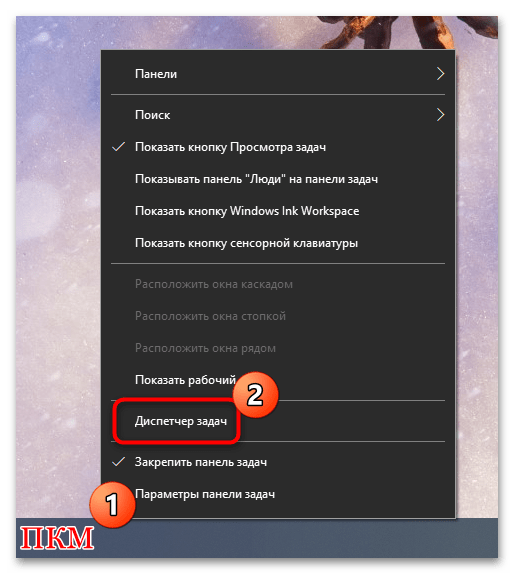
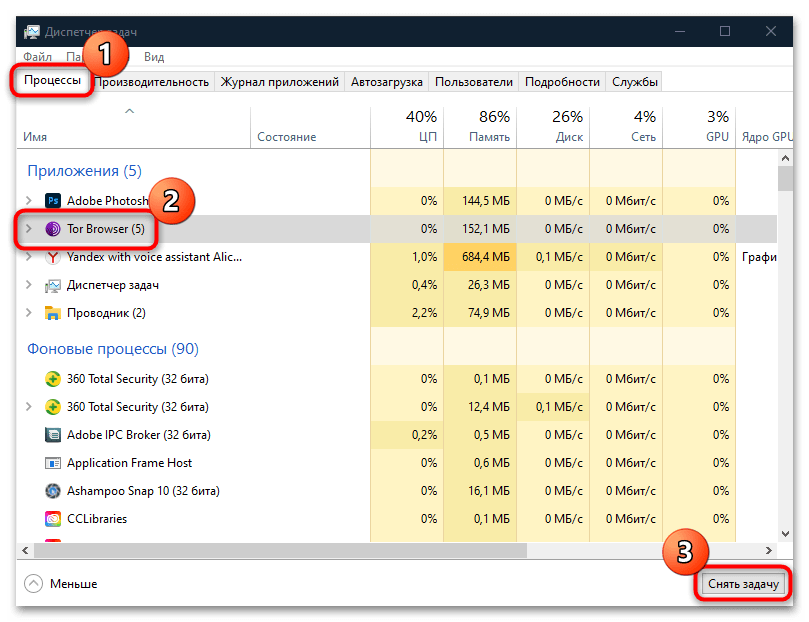
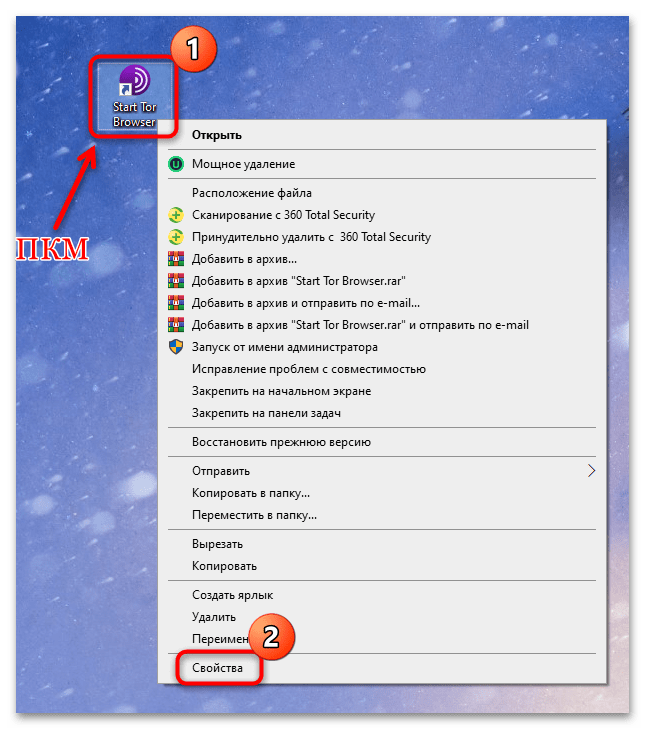
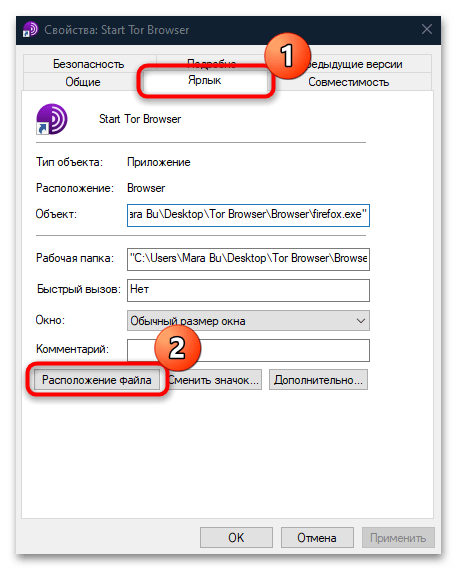
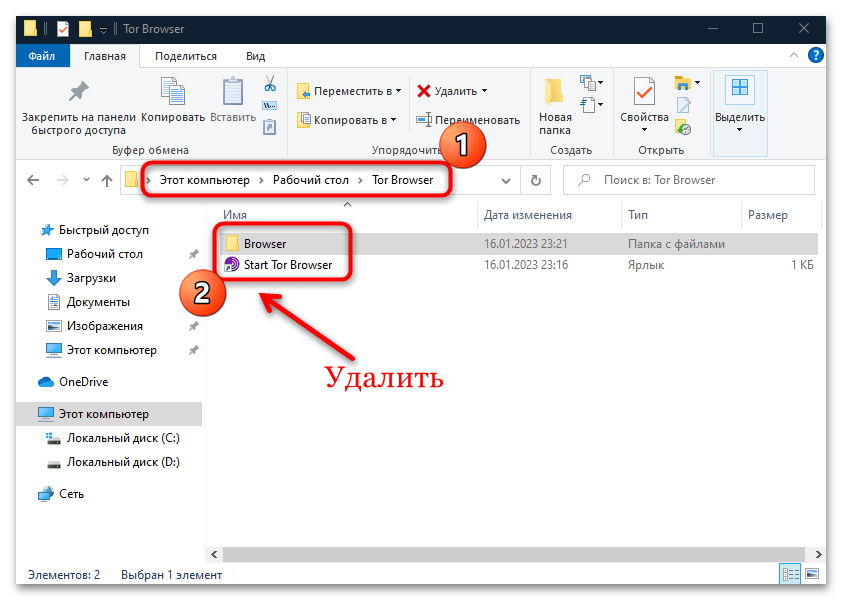
Поскольку никаких следов Tor Browser не оставляет, действий больше не требуется. Единственное — можете еще очистить «Корзину» от программы, выбрав соответствующий пункт из контекстного меню.
Также можно выборочно стереть браузер из «Корзины», открыв ее. Найдите папку с Тором, кликните по ней ПКМ и выберите «Удалить». Это актуально в том случае, если другие удаленные данные могут пригодиться.
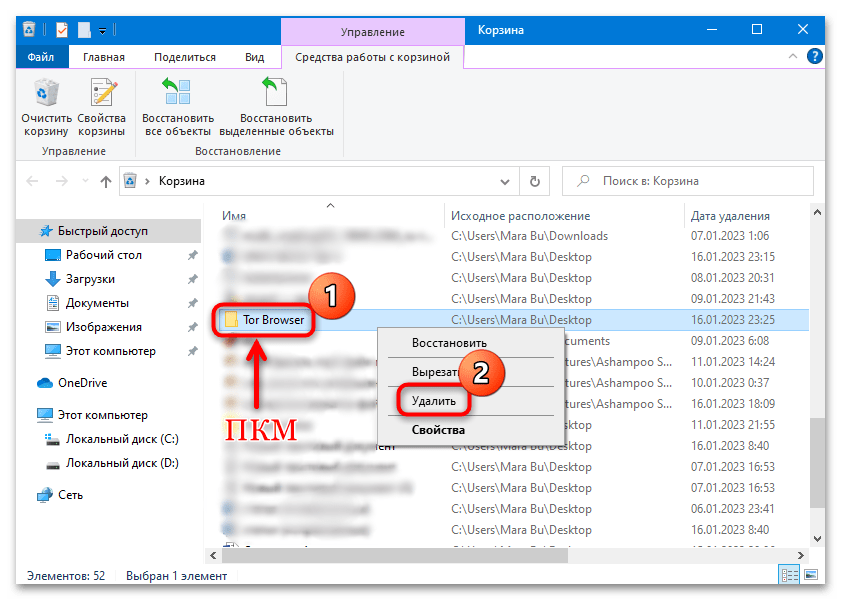
Читайте также: Как удалить файлы, которые не удаляются в Windows 10
 Наша группа в TelegramПолезные советы и помощь
Наша группа в TelegramПолезные советы и помощь
 lumpics.ru
lumpics.ru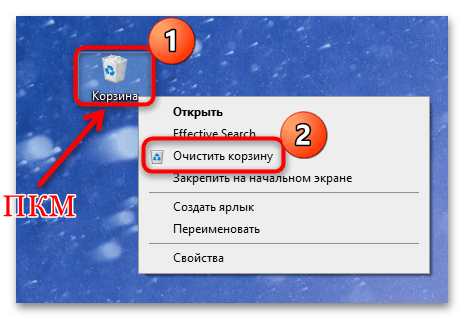

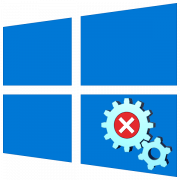
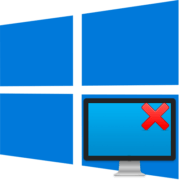
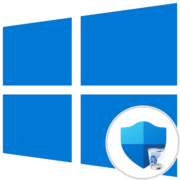
Да, спасибо